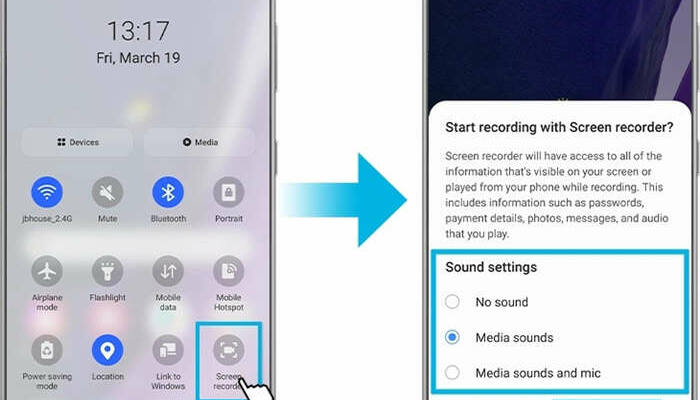Samsung Galaxy A31 Ekran Görüntüsü Ekran Görüntüsü Alma
Kaydedilen dosyayı whatsapp, facebook, instagram gibi farklı uygulamalarda arkadaşlarınızla paylaşabilirsiniz.
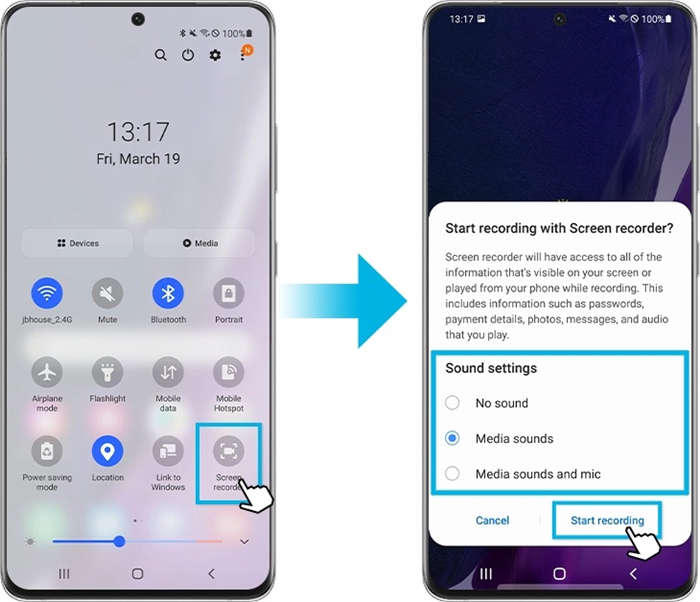
Samsung Galaxy A31 Ekran Görüntüsü ve Ekran Video Kaydı Nasıl Alınır?
Samsung Galaxy A31 akıllı telefonunuzun ekranında gördüğünüz görüntüyü anında kaydedebilir, galeriye ekleyebilir ve sonrasında düzenleme, paylaşma gibi amaçlarla kullanabilirsiniz. Bu özellik Galaxy A31'de yerleşik olarak bulunduğu için herhangi bir uygulama edinmenize gerek yok. Ancak aynı durum ekran videosu kaydı için geçerli değil.
Ekran görüntüsü alma özelliği genellikle ekran görüntüsü ve çeşitli şekillerde ekran görüntüsü kaydetme, ekran fotoğrafı çekme ve ekran yakalama olarak adlandırılır.
Samsung Galaxy A31'de ekran görüntüsü almak için 2 farklı yol bulundu. Biri telefonun sensörlerini, diğeri ise hareket özelliğini kullanan iki klasik Samsung tuş kombinasyonu vardır.
Kullanabileceğiniz iki yol için Galaxy A31'in ses kısma ve güç (kilit) tuşlarına birlikte basmalı ve kısa bir süre beklemelisiniz.

İkinci yöntem için 'Akıllı yakalama' özelliğinin açık olması gerekir. İlgili özelliği kontrol edebilmek için
için ayarlar>gelişmiş özellikler>akıllı yakalama menüsünden (Android güncellemelerinde Akıllı Yakalama erişilebilirlik menüsüne taşınabilir). Yörüngeyi takip etmelisiniz. Özellik açıksa, elinizi ekrana dikey olarak yerleştirin ve sola veya sağa hareket ettirin.
Screencast almak için aşağıdaki resmi de takip edebilirsiniz.
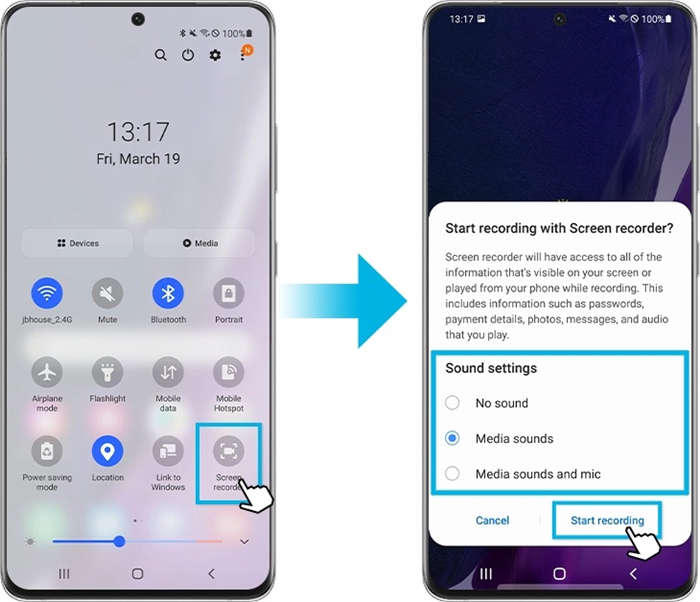
Yukarıdaki seçenek işe yaramadıysa, şunları kullanabilirsiniz ekran videosu kaydedebilmek için Play Store'u kullanabilirsiniz 'ekran kaydedici' ve karşınıza çıkan uygulamaları deneyin.
Samsung Galaxy A31 Ekran Görüntüsü ve Ekran Video Kaydı Nasıl Alınır?
Samsung Galaxy A31 akıllı telefonunuzun ekranında gördüğünüz görüntüyü anında kaydedebilir, galeriye ekleyebilir ve daha sonra düzenleme, paylaşma gibi amaçlarla kullanabilirsiniz. Bu özellik Galaxy A31'de yerleşik olarak bulunduğu için herhangi bir uygulama edinmenize gerek yok. Ancak aynı durum ekran videosu kaydı için geçerli değil.
Ekran görüntüsü alma özelliği genellikle ekran görüntüsü ve çeşitli şekillerde ekran görüntüsü kaydetme, ekran fotoğrafı çekme ve ekran yakalama olarak adlandırılır.
Samsung Galaxy A31'de ekran görüntüsü almak için 2 farklı yol mevcuttur. Bunlardan ikisinde klasik Samsung tuş kombinasyonları bulunmazken, diğerinde telefonun sensörleri ve jest özelliği kullanılıyor.
Kullanabileceğiniz iki yol için Galaxy A31'in ses kısma ve güç tuşlarına birlikte basmalı ve kısa bir süre beklemelisiniz.

İkinci yöntem için 'Akıllı yakalama' özelliğinin açık olması gerekir. İlgili özelliği kontrol edebilmek için
için ayarlar>gelişmiş özellikler>akıllı yakalama menüsünden (Android güncellemelerinde Akıllı Yakalama erişilebilirlik menüsüne taşınabilir). Yörüngeyi takip etmelisiniz. Özellik açıksa, elinizi ekrana dikey olarak yerleştirin ve sola veya sağa hareket ettirin.
Screencast almak için aşağıdaki resmi de takip edebilirsiniz.
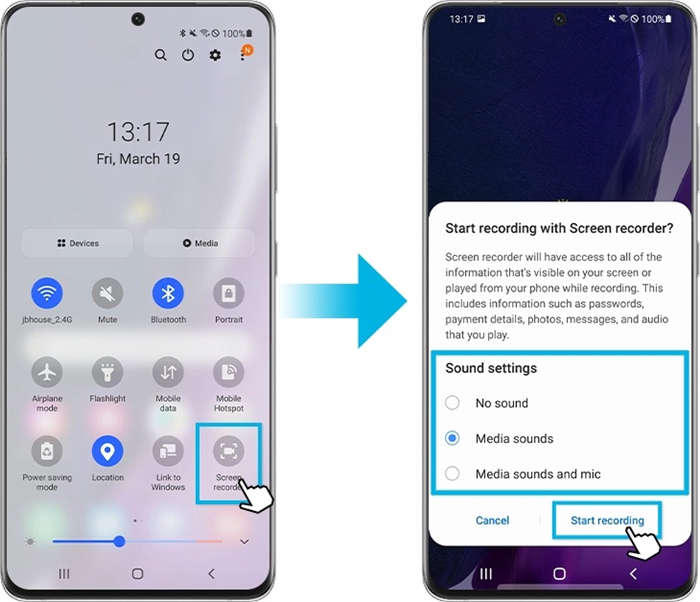
Yukarıdaki seçenek işe yaramadıysa, şunları kullanabilirsiniz ekran videosu kaydedebilmek için Play Store'u kullanabilirsiniz 'ekran kaydedici' ve karşınıza çıkan uygulamaları deneyin.
Samsung Galaxy A31 Tuşlarla Ekran Görüntüsü Alma:
Yukarıdaki seçenek işe yaramadıysa, Galaxy telefonunuzda ekran videosu kaydetmek için Play Store'da ekran kaydedici araması yapmalı ve karşınıza çıkan uygulamaları denemelisiniz. Ekran görüntüsü alma özelliği genel olarak ekran görüntüsü olarak adlandırılır ve ekran görüntüsü kaydetme, ekran fotoğrafı çekme ve ekran yakalama gibi çeşitli şekillerde anılır.
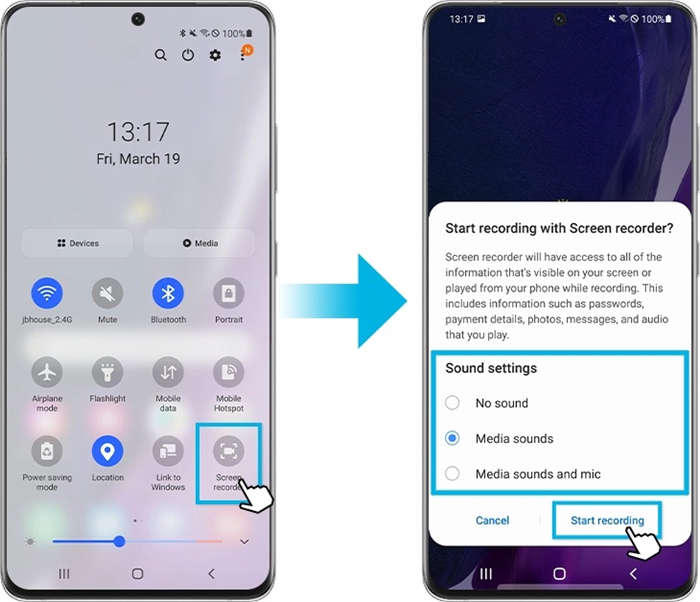
Yukarıdaki seçenek işe yaramadıysa, şunları denemelisiniz ekran videosu Play Store üzerinden kaydedebilmek için 'ekran kaydedici' ve karşınıza çıkan uygulamaları deneyin.
Samsung Galaxy A31 Tuşları ile Ekran Görüntüsü Nasıl Alınır:
Ekran görüntüsü alma işlemi sayesinde telefon ekranımızdaki görüntüyü kaydedip saklayabilir ya da arkadaşlarımızla paylaşabiliriz.
Her cihazda farklı olan bu işlem Samsung Galaxy A31 telefonlarda aşağıdaki gibidir.
Telefonumuz Sesi Kısma ve Açma (Güç) Tuşa aynı anda basılı tuttuğunuzda telefonunuzdaki ekran yanıp sönecek ve bir ekran görüntüsü alınacaktır.
Tamam: